SPFとは「Sender Policy Framework」の略で、
「なりすましメール」を防ぐための技術。
(送信元の情報を偽って送信されるメール、スパムメールを防ぐための設定)
メールを送信する側で設定しますが、メールを受信する側でその設定を参照し、「送信元に間違いないか」確認して、スパムメールかどうか判断するんですね。
ここで活躍するのが「SPF」といった技術。
ここでは、メルマガ配信を例にしてますが、普通のメール送信でも同じです。少し詳しく仕組みを見つつ、その設定例や確認の仕方、また複数設定するとどうなるかを見てみましょう。
SPFの必要性と仕組み
メルマガを配信する場合では、メルマガ配信スタンド、とよばれるメールマガジン配信のためのサーバーからメールが送られます。
(普通のメール配信ではプロバイダーなどのサーバーから送られるので、呼び方の違うサーバーから送られる、という感じです)
メルマガ以外の普通の送信では、メールアドレスを発行しているサーバーとメール配信するサーバーがおなじになると思いますが、メルマガの場合は少し事情が異なります。
送信メールアドレスをあなたのブログやサイトの独自ドメインのメールアドレスに設定をしている場合では、以下のようにサーバーが異なることになるんですね。
- メールを配信するサーバー: メルマガ配信スタンドのサーバー
- 送信元のメールアドレス : 独自ドメインのサーバー
このようにサーバーが異なると「なりすましメール」つまり「スパムメール」の判定をされて読者にメールが届かない、ということにもつながってしまうんですね。
例えば以下のような場合:
- メールを配信するサーバー: example.com
- 送信元のメールアドレス : user@tabibitojin.com
この例では、送信元はメールアドレスの@マーク以降の「tabibitojin.com」であるのが普通になると思いますが、この例ではメールを送っているサーバーは「example.com」。
こうなるとサーバーが異なることから、
「なりすましメール」と疑われてしまうことにもなり、送り先に届かなくなる可能性が出てきます。
そこで、これら異なるサーバーの情報を紐付ける為に活躍するのが「SPF」というわけです。
関連 メルマガが届かない原因とは?到達率を上げるための注意点4点!
SPFを図で説明
もう少し具体的にSPFが分かるよう図にしてみると、
以下のようなイメージになるでしょうか。(あくまでイメージ)
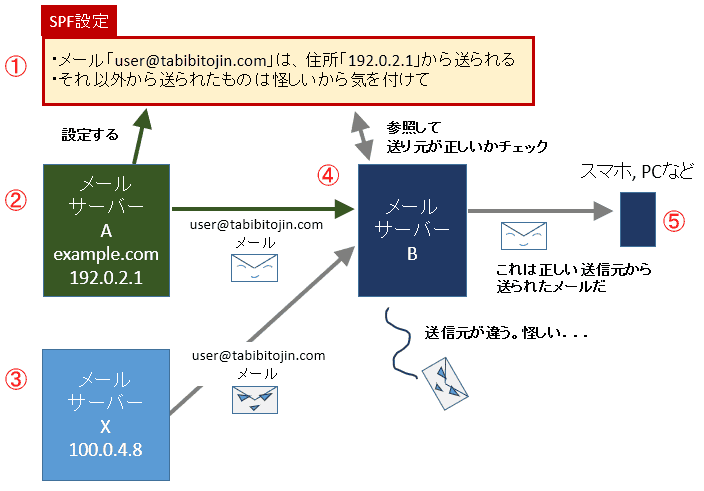
- ①:SPFの具体的な設定内容:
メールアドレスに対して、どのサーバーから送られるものなのか、そのサーバーから以外であればどうしてほしいか、といった設定をする。 - ②:SPFで設定された正しい送信元:
サーバーのipアドレス「192.0.2.1」(住所)から送られたものが正しいという設定になっている。 - ③:同じメールアドレスでメールを送る偽サーバー。
- ④:メールを受信したサーバーB。
サーバーBでは、正しい送り先からのメールかどうか、SPF設定を参照してチェックする。
ポイントは、①の設定内容と、
メールを受信したサーバー(④)がその設定内容①を参照してチェックする、ということになりますね。
上の図では、受診したサーバーB(④)で、SPF設定を参照し、送信元が違うメールは「怪しい」として捨てられてるようになってますが、これは設定によります。
SPFでは「怪しいから迷惑メールにしておこうかな」という設定(~all)と、「怪しいから受信を拒否!」(- all)という設定が出来ます。
SPFの設定例
つづいて、SPFの設定例も見ておきましょう。
私が利用しているメルマガスタンドは2つあり、1つは「アスメル」、1つは「エキスパ」ですが、「エキスパ」では、SPF(とDKIM(DomainKeys Identified Mail))の設定代行サービスがあることから、ここでは「アスメル」での設定例を見てみます。
1)必要な設定
アスメルでは以下のページに
「どのようにSPFを設定するか」についての解説がされています。
以降、SPFの設定自体を「SPFレコード」として説明します。
※)設定は細心の注意を払って自己責任で行ってくださいね。
必要なSPFレコードは以下の形で行います。
- ①:送信者アドレスを管理しているサイトで設定する
- ②:TXTレコードとして追加する
- ③:設定は以下の形式
v=spf1 +ip4:xxx.xxx.xxx.xxx include:example.com ~all
③の設定中、「xxx.xxx.xxx.xxx」は、
「送信するメールアドレス」の「サーバーのIPアドレス」。
「include:example.com」の「example.com」を(ここでは)アスメルの設定値に置き換え、アスメルの記事で解説されているように「include:1lejend.com」にしてます。
(1lejend.comで設定されているSPFも送り先として含めてね、という形)
2)サーバーのIPアドレスの確認
続いて独自ドメインで利用しているレンタルサーバーで「サーバーのIPアドレス」を確認します。
私の場合は「Xserver」を利用していることから、以降、Xserverの場合について説明です。
Xserverでは、以下の記事でも説明がされていますので参照してみてくださいね。
「サーバーのIPアドレス」は、
Xserverにログイン後、「サーバー情報」で確認します。
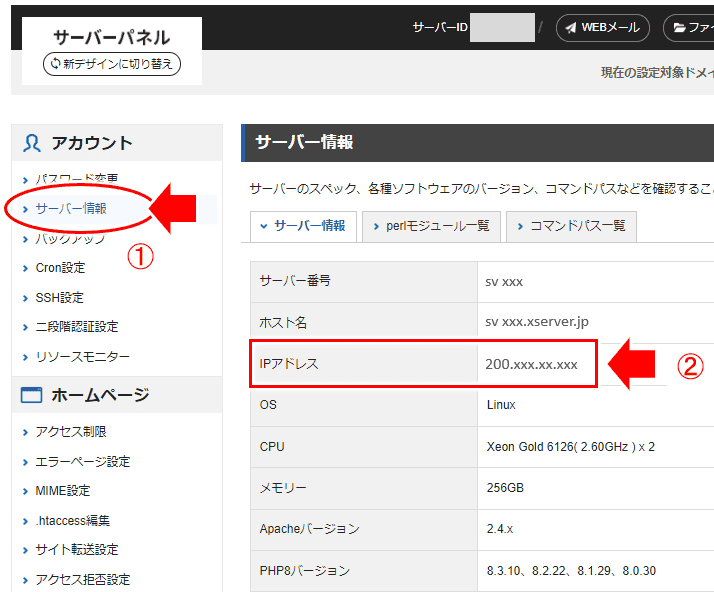
- ①「サーバー情報」を選択
- ②「IPアドレス」の欄をチェック
ここで表示される「IPアドレス」(②)がサーバーのIPアドレスになります。
これらから、SPFレコードとしては、以下になりますね。
v=spf1 +ip4:200.xxx.xx.xxx include:1lejend.com ~all
- ※)プラスの記号について
先頭の「spf1」と「ip4」の間にあるプラスの記号は、あってもなくてもOK。
3)SPFレコードの追加
続いて上で見たSPFレコードの追加です。
メニューから「DNSレコード設定」を選択し、「DNSレコードの追加」を選びます。
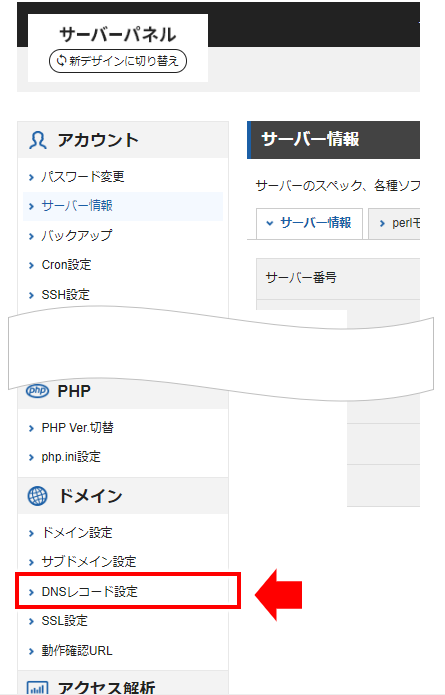
↓↓↓↓↓↓
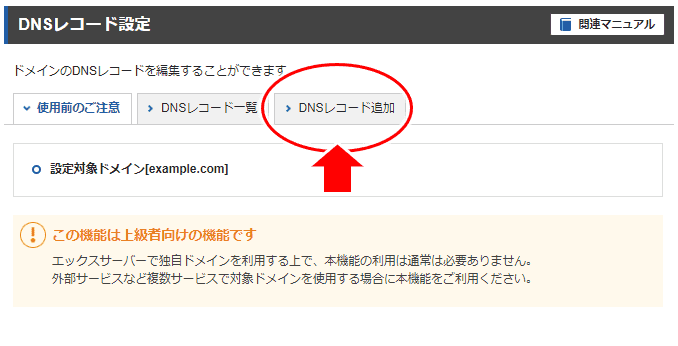
- 注意
- タブにある「DNSレコードの一覧」で、既にSPFレコードがあるかないかを事前に確認してください。
- 既にSPFレコードがある場合には、それに対して編集する必要があります。
- 分からない場合には自力で設定をしようとせず、契約するレンタルサーバーの管理者など、詳しい人に確認してみてくださいね。
↓↓↓↓↓↓
DNSレコード追加画面になります。
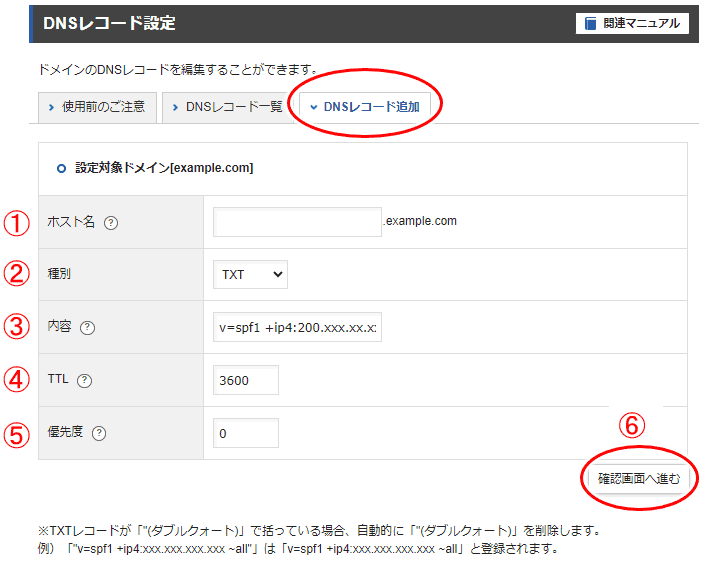
- ①:「ホスト名」はそのまま(空欄)
- ②:種別は「TXT」を選択。
- ③:内容は上で見てきた設定内容を入力
- ④:TTLはそのまま
- ⑤:優先度はそのまま
その後、下段の⑥「確認画面へ進む」で進めていきます。
追加が終わったら、タブにある「DNSレコードの一覧」で確認してみてください。
また、設定後は、メールの送受信に問題ないか、
ブログやサイトが表示されるかは必ず確認してみてくださいね。
SPFの確認の仕方
SPFレコードが設定されているかどうか、ネット上で確認ができます。
一般的に確認する場合と、
メルマガスタンドでアスメルを利用している場合の2つをご紹介。
一般的に確認する場合
ネット上で無料でSPFを確認するサービスは沢山あるようですが、
私がたまに利用しているサイトを以下1つご紹介。
https://mxtoolbox.com/spf.aspx
(MxTOOLBOX:DNSやメールサーバーの設定を確認するオンラインツール提供のウェブサービス)
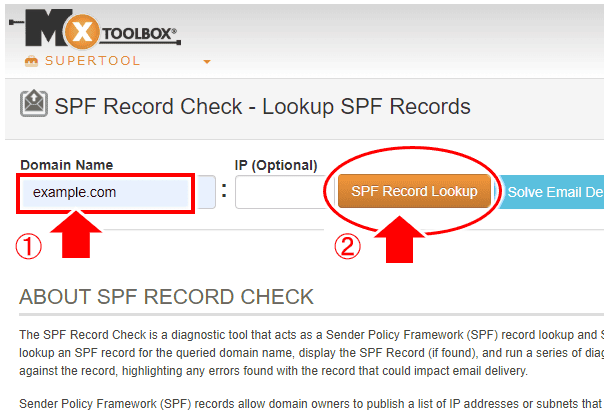
- ① 調べたい対象のドメインを入力
- ② 「SPF Recored Lookup」ボタンをクリック!
① では、メールアドレスが「user@exmaple.com」であれば
@マークより後の「example.com」になります。
↓↓↓↓↓↓
(「About the SuperTool!」といった表示がされるが5秒~10秒ほど待つ)
↓↓↓↓↓↓
以下のような結果が表示されます。
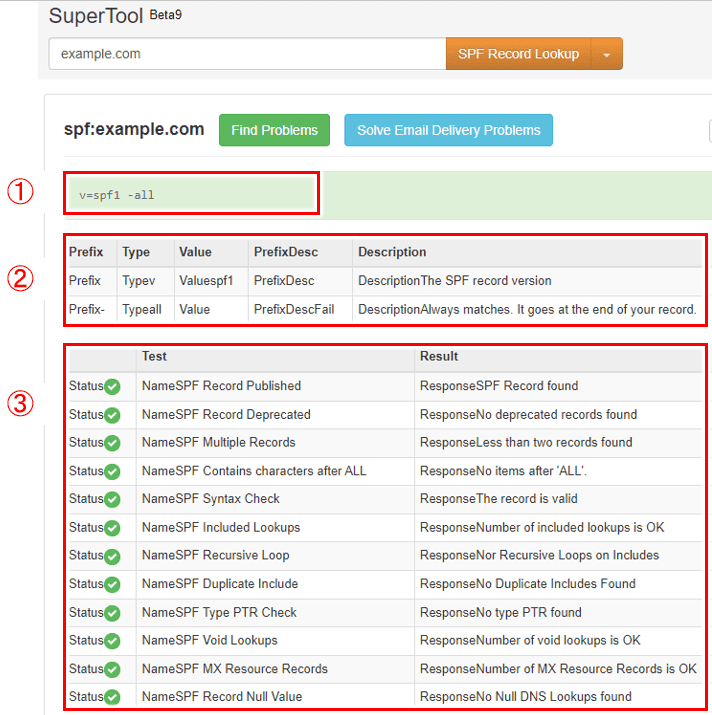
この表示される内容は調べるドメインによって異なりますが、
以下が表示されてます。
- ①:実際に設定されているSPFの内容
- ②:設定されている①の内容の説明
- ③:設定されている①の内容の有効性をチェック
(全て緑のチェックマークがついているのですべて合格と分かる)
①を見れば、実際自分で設定した内容が正しく認識されているかが分かるし、③を見れば、それが有効となっているかが分かります。
より詳しく内容を知りたい場合、
英語だと分かりづらいので、日本語翻訳して見れば良いですね。
アスメルの場合
アスメルの場合には、以下のURLで確認ができます。
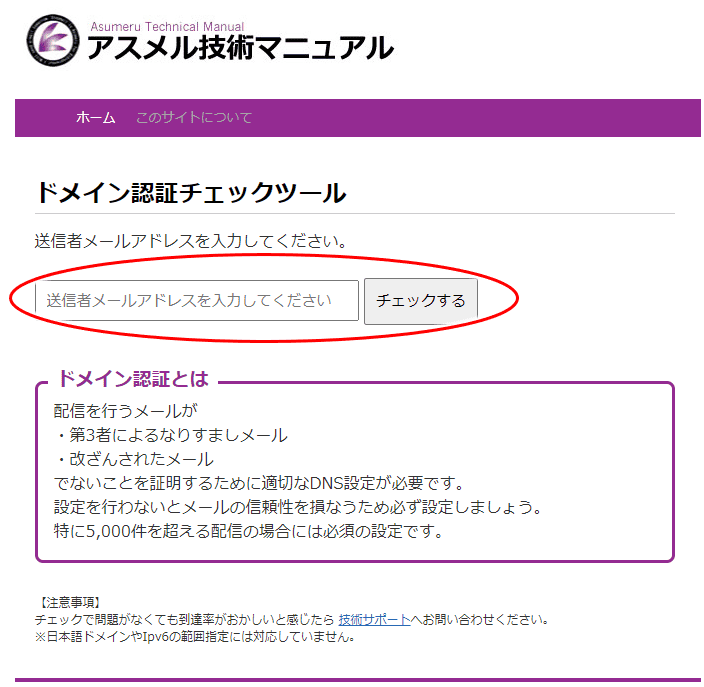
↓↓↓↓↓↓
アスメルの記事にあるSPFレコードが設定されていれば、
以下の様に「正しく設定されていますよ!」と表示されます。
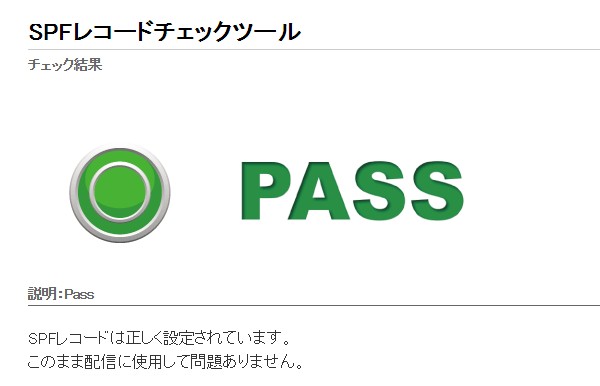
アスメル以外の設定でSPFレコードが正しく設定されていも、
この表示はされませんのでご注意を。
SPFの複数設定
SPFレコードの設定は、実は1つしかできません。
SPFレコードが複数設定されている場合はエラーとなり、折角設定したSPFが機能しない事になるようです。
(メールを受信するサーバーからすれば、SPFが設定されてないとみなされるかも)
SPF設定前、設定後には、他にSPFレコードが設定されているかどうかの確認は必ず必要、ということになります。
関連)
【メール】SPF, DKIM, DMRCとは?違いや設定しない場合のデメリットも簡単に解説
今回のまとめ
- メルマガ配信など、独自ドメインのメールアドレスを使用する場合には、SPFレコードを設定すると効果的
- SPFレコードは、メルマガ配信スタンドの情報を利用して、メールアドレスを管理するサーバーで設定する
- SPFレコードは1つしか設定できない(複数設定するとエラーになる)
独自ドメインのメールアドレスを、メルマガ配信スタンドで使用すると、メール配信サーバーと実際にメールアドレスを管理するサーバーが異なる、ということになります。
仕組みを分かってしまえば納得できますが、異なるサーバー、ということから「なりすましメール」(迷惑メール)と判定されることにもなりかねないんですね。
折角配信するメールマガジン。
迷惑メールとしてブロックされたら、そもそも読者のもとに届きません。
メルマガ配信スタンドやレンタルサーバーでSPFレコードの設定の解説がされていると思いますので是非調べ、設定してみてくださいね。


